Coolmuster Android SMS + Contacts Recovery (Mac) Ajuda on-line
Percorra o guia passo-a-passo abaixo para aprender a usar Coolmuster Android SMS + Recuperação de Contatos para Mac para recuperar contatos excluídos ou perdidos e mensagens de texto do telefone celular Android.
Atenção: Antes de iniciarmos o processo, certifique-se de que você tem acesso ROOT no seu dispositivo Android. Se você não sabe como fazê-lo, você pode clicar aqui para aprender a fazer root no seu dispositivo Android com segurança.
Passo 1: Conecte o telefone Android ao seu telefone Mac
Depois de baixar e instalar o programa em seu computador Mac, inicie-o e você obterá sua interface principal como abaixo. Você é obrigado a conectar seu telefone Andrord ao Mac.
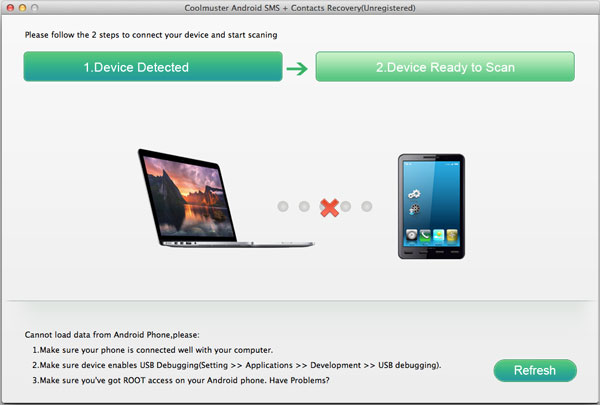
Etapa 2: Ativar a depuração USB no seu telefone
Use um cabo USB para conectar seu telefone Android a este computador. Antes que seu telefone possa ser detectado por este programa, talvez seja necessário seguir as instruções abaixo para ativar a depuração USB em seu telefone primeiro:
1) Para Android 2.3 ou anterior: Digite "Configurações" < clique em "Aplicativos" < clique em "Desenvolvimento" < Marque "Depuração USB".
2) Para Android 3.0 a 4.1: Digite "Configurações" < clique em "Opções do desenvolvedor" < Marque "Depuração USB".
3) Para Android 4.2 ou mais recente: Digite "Configurações" < clique em "Sobre o telefone" < toque em "Número de compilação" por várias vezes até obter uma nota "Você está no modo de desenvolvedor" < Voltar para "Configurações" < Clique em "Opções do desenvolvedor" < Marque "Depuração USB".
Quando a depuração USB estiver ativada, clique em "Permitir" no seu telefone para permitir a autorização do superusuário do programa quando uma Solicitação de Superusuário aparecer. Em seguida, seu telefone será detectado por este software automaticamente.
Nota: Se o seu telemóvel estiver a funcionar em Android 4.2.2 ou superior, haverá uma caixa de diálogo de aviso que aparece como a imagem abaixo quando tiver a depuração USB ativada. Basta marcar "Sempre baixo para este computador" e clicar em "OK" para continuar.
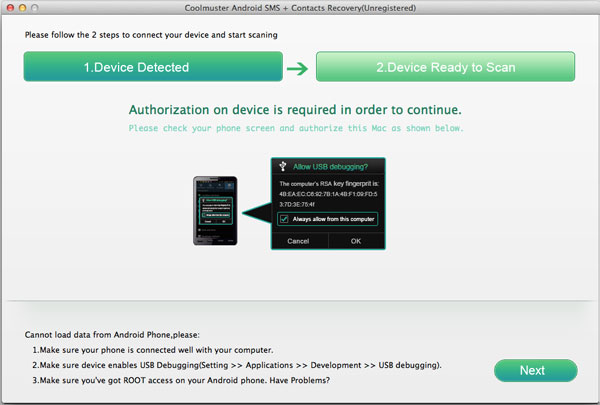
Passo 3: Visualizar e selecionar SMS ou contatos
Clique no botão de "Atualizar" no canto inferior direito para permitir que o programa digitalize todas as mensagens de texto e contatos existentes e perdidos neste telefone Android. Clique para abrir a pasta "Contatos" ou "Mensagens" e visualizar itens detalhados na janela à direita.
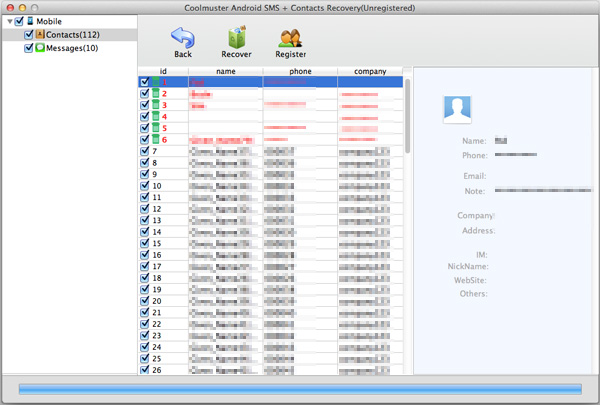
Etapa 4: Iniciar a recuperação
Marque os contatos e mensagens de texto que deseja recuperar e, em seguida, clique no botão de "Recuperação" para salvá-los em seu Mac com um clique. .
Todos os contatos recuperados e mensagens de texto serão salvos como arquivo TXT legível e editável em seu Mac. Você pode visualizá-los, editá-los e fazer backup de acordo com suas próprias necessidades.
